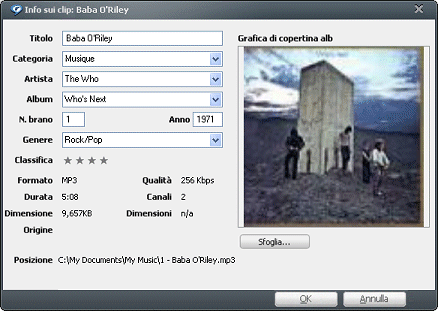
La funzione Info sui clip visualizza informazioni base sui clip presenti nella Libreria, quali album, artista, genere e grafica. Inoltre, consente di visualizzare informazioni sulla posizione dei clip e sui file, come formato, qualità (velocità di aggiornamentoMisura della quantità di bit (unità di informazione) che formano ciascun suono di un file audio. Una velocità di aggiornamento più bassa consente di ottenere una qualità del suono inferiore e dimensioni del file ridotte, mentre una velocità di aggiornamento più alta consente di ottenere una qualità del suono superiore e dimensioni del file maggiori.) e dimensioni.È possibile modificare le informazioni su un clip anche durante la riproduzione del clip stesso.
La finestra di dialogo "Info sui clip" consente di modificare o aggiungere tali informazioni:
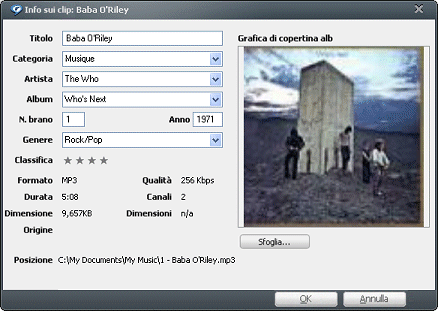
Apertura della finestra di dialogo "Info sui clip"
- Se Libreria è impostata come vista corrente di RealPlayer, selezionare il clip o i clip contenenti le informazioni da modificare.
Nota: se si selezionano più clip, le modifiche vengono applicate a tutti i clip selezionati. Le proprietà che non è possibile modificare verranno disattivate.- Fare clic con il pulsante destro del mouse, quindi selezionare Info sui clip > Modifica info clip. (Oppure fare clic su
e selezionare File > Info clip....)
Modifica delle informazioni sui clip
- Dalla finestra di dialogo "Info sui clip", selezionare il testo contenuto in un qualsiasi campo, quindi digitare il testo sostitutivo. In alternativa, riempire i campi vuoti, come Classificazione o Categoria, con il testo desiderato.
- Fare clic su OK per salvare le modifiche. In alternativa, fare clic su Annulla per chiudere la finestra di dialogo "Info sui clip" senza effettuare modifiche.
Aggiunta di immagini alle info clipÈ possibile aggiungere foto e altri file immagine ai clip. La grafica di copertina, se presente, viene visualizzata nelle finestra Info sui clip. RealPlayer supporta i seguenti formati immagine: JPEG, GIF, Bitmap e PNG.
- Aprire la finestra di dialogo "Info sui clip".
- Per aggiungere una copertina, trascinare un file nell'area Grafica di copertina album oppure fare clic su Sfoglia per trovare i file nel computer.
- Fare clic su OK per chiudere la finestra "Modifica info" o su Annulla per ignorare le modifiche apportate.
Nota: alcuni servizi e funzioni non sono disponibili in tutti i paesi. Servizi e funzioni variano in base alla disponibilità.
© 2012 RealNetworks, Inc. Tutti i diritti riservati.